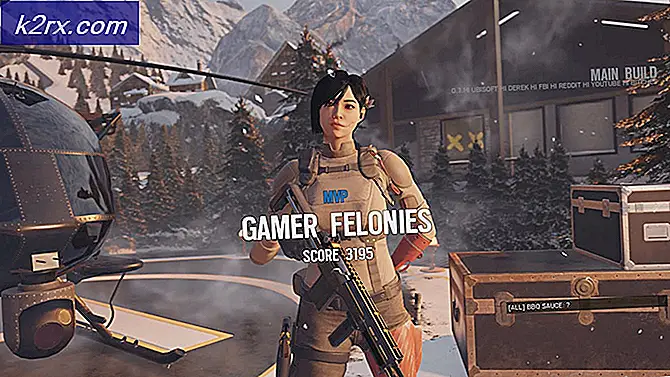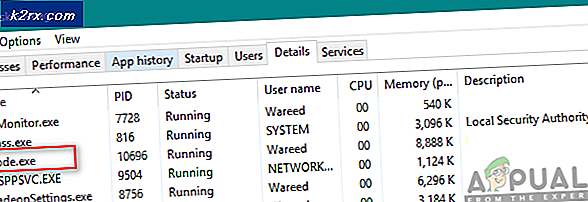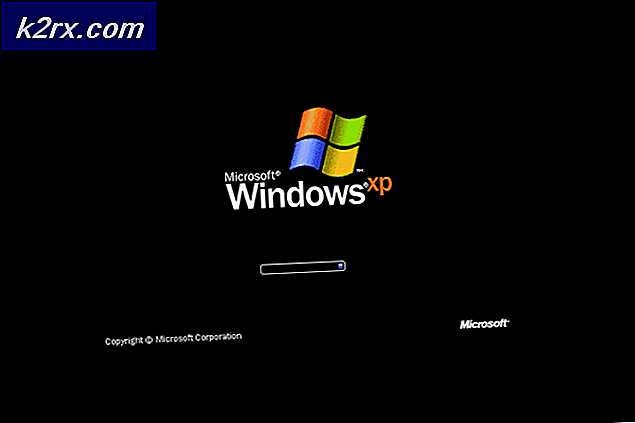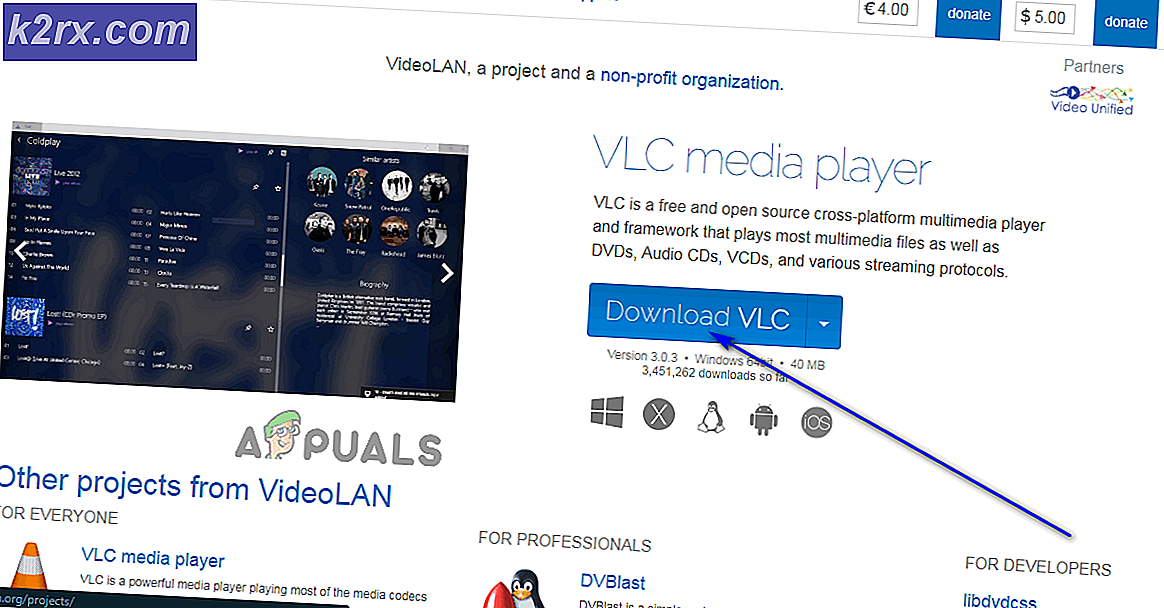Hoe u uw CPU onderdrukt om de temperaturen te verlagen
s Hoe meer CPU-veeleisende taken u op uw systeem uitvoert, des te meer CPU zal opwarmen. Dit is vooral merkbaar tijdens gaming en visueel veeleisende taken, zoals 3D-ontwerpen en renderen. Uw processor (CPU) kan hoe dan ook kwetsbaar zijn voor oververhitting als de koelpasta versleten is of als uw CPU slecht is gekoeld.
Als u denkt dat u in een mum van tijd zit, hoeft u zich geen zorgen te maken, want er is een magische tool die u kan helpen bij het verlagen van hoge CPU-temperaturen door middel van een proces dat bekend staat als 'undervolting'.
In dit artikel zullen we bekijken hoe u uw CPU kunt onderbelasten om de temperatuur te verlagen. Opgewonden? Laten we dan zonder verder oponthoud aan de slag gaan!
Wat is ondergeschiktheid?
Voordat we beginnen, moet u zich afvragen, wat is er precies aan de hand?
In de meeste gevallen zijn de fabrieksinstellingen voor processors zo ontworpen dat deze meer spanning aan de CPU levert dan deze eigenlijk nodig heeft. De extra spanning en stroom veroorzaken warmte in de CPU waardoor de prestaties van de CPU verder afnemen.
Om dit probleem op te lossen, wordt onderstroom gebruikt. Het is een eenvoudig proces waarbij de gebruikers gespecialiseerde tools zoals Throttlestop of XTU van Intel gebruiken om de spanning van de CPU te verlagen terwijl de algehele prestaties hetzelfde blijven.
Hoewel onderbelasting niet noodzakelijkerwijs uw CPU beschadigt, kan uw pc onstabiel worden als u het overdrijft. Aan de andere kant kan overvolten uw CPU mogelijk beschadigen; Als het echter slim wordt gebruikt, kunt u uw CPU overklokken.
Te lage spanning verlaagt de hoeveelheid spanning / stroom die naar uw processor wordt gestuurd. Hoe meer vermogen uw CPU krijgt, hoe heter deze wordt. Hoe minder vermogen het krijgt, hoe koeler het wordt.
De kers op de taart is dat onderbelasting geen invloed heeft op de algehele prestaties, zelfs niet tijdens intensieve gamesessies.
Hoe kunt u uw CPU te weinig belasten?
U kunt verschillende tools gebruiken om uw CPU te onderbelasting. In dit artikel zullen we Throttlestop gebruiken omdat het intuïtief en gemakkelijk te gebruiken is.
Stap 1: Download en installeer Throttle Step
Dit is de meest eenvoudige stap. Het enige dat u hoeft te doen, is naar Google gaan en "Throttlestop" typen. Druk op enter en je ziet een aantal links. Klik op de eerste link en ga naar de downloadsectie.
Zodra u zich in het downloadgedeelte bevindt, kijkt u in de linkerbovenhoek van het scherm. Klik op de knop "Downloaden" om te beginnen met downloaden.
Als je eenmaal hebt gedownload, volg je gewoon de stappen en installeer je Throttlestop.
Stap 2: Open Throttlestop
Wanneer je Throttlestop voor het eerst opent, zie je een heleboel opties en cijfers. Op dit punt denk je misschien dat je verdwaald bent, maar maak je geen zorgen, we zijn er om je te helpen.
Negeer eerst en vooral de cijfers. Hoewel ze best handig zijn, hebben we ze voorlopig niet nodig. De meest relevante zijn de vier geselecteerde cirkels rechts in de linkerbovenhoek van de software.
Deze cirkels zijn vier verschillende profielen: Performance, Game, Internet en Battery. We selecteren het "Game" -profiel omdat we hopen onze CPU te onderbelasten om tijdens het spel betere temperaturen te krijgen.
Nadat u uw profiel hebt geselecteerd, klikt u eenvoudig op de knop "FIVR" om te beginnen met het configureren van de spannings-/vermogenswaarden.
Stap 3: De spannings- / vermogenswaarden aanpassen
Als u de knop "FIVR" selecteert, wordt een nieuw venster geopend. Vink in dit venster het vakje "Instelbare spanning ontgrendelen" aan en begin met het verlagen van de schuifregelaar van de "Offset-spanning". Dit deel is waar uw onderdrukking begint. Houd om te beginnen de waarde op -100mv om stabiele resultaten te krijgen.
Stap 4: pas de CPU-cache aan
Zodra u dat heeft gedaan, klikt u op "CPU Cache" en stelt u de waarde in op -100mv. Onthoud dat de waarde van de offsetspanning van zowel "CPU-cache" als "CPU-kern" hetzelfde moet zijn, voor een betere stabiliteit.
Stap 5: Dat is het!
Daar heb je het! Het enige dat u nu hoeft te doen, is een spel te gaan spelen. U kunt de CPU-temperatuur en systeemstabiliteit volgen met behulp van verschillende software. We raden aan om MSI Afterburner te gebruiken, omdat het gebruikers geweldige functionaliteiten biedt.
Eindoordeel
Met behulp van deze techniek kon ik de temperatuur van mijn CPU verlagen van 90 ° C naar helemaal beneden tot 75 ° C.
Is dat niet geweldig?
Maar goed, dit is ongeveer zoveel als je kunt krijgen met de software. Als je temperaturen nog steeds hoog zijn, is de kans groot dat je koelpasta versleten is of dat je CPU-koeler niet goed werkt.
Nu u weet hoe u de CPU kunt onderdrukken om de temperatuur te verlagen, kunt u deze methode gebruiken om de CPU-stabiliteit te garanderen zonder de prestaties op te offeren.
Dus waar wacht je op? Begin te ondergraven en duw uw CPU over zijn limieten!